Полное руководство по GameChat для Nintendo Switch 2
Если вы хотите общаться с друзьями во время игры на Nintendo Switch 2, вам нужно настроить GameChat. В оригинальной Nintendo Switch возможности голосового чата были крайне ограничены, но теперь эпоха странных адаптеров и поддержки только в отдельных играх осталась в прошлом.
Хотя процесс настройки несложный, есть несколько неочевидных шагов, через которые придётся пройти. Что поделать — Nintendo остаётся Nintendo. Но не волнуйтесь: мы подробно разберём все требования и ответим на возможные вопросы.
Содержание:
Как настроить GameChat на Nintendo Switch 2
Для начала нажмите на иконку GameChat в главном меню. Это буква «c» в квадрате, расположенная слева между значками Nintendo Switch Online и «Новости». Далее выполните следующие действия:
- Выберите аккаунт, для которого хотите активировать GameChat.
- Пролистайте инструкции.
- Поставьте галочку в чекбоксе «Я согласен на обработку данных».
- Подключите телефон к аккаунту Nintendo Switch.
Большинство шагов интуитивно понятны — нужно просто читать подсказки и нажимать «Далее». Однако подключение телефона потребует чуть больше усилий. Вам придётся переключаться между консолью, телефоном и почтой, привязанной к Nintendo Account.
Сначала отсканируйте QR-код на экране Switch 2 с помощью телефона — это откроет ссылку. Не выключайте консоль, она ещё понадобится. Затем войдите в Nintendo Account на телефоне, после чего на почту придёт код подтверждения. Введите его в приложении, и аккаунт будет верифицирован. Теперь вернитесь к Nintendo Switch 2.
Код подтверждения будет отправлен на ваш телефон. Введите его на Nintendo Switch 2. Поздравляем, теперь всё готово!
Некоторые пользователи сообщают, что им не пришлось подтверждать почтовый аккаунт. Возможно, ваш процесс верификации окажется проще.
Как добавить друзей в GameChat на Nintendo Switch 2
Все ваши контакты из списка друзей автоматически перенесутся в GameChat. Если же вы хотите добавить новых друзей, просто нажмите на аватар профиля в верхнем левом углу главного меню и выберите «Добавить друга». Вы сможете ввести 12-значный Friend Code или отправить запрос игрокам, с которыми вы играли онлайн.
Как использовать GameChat на Nintendo Switch 2
После настройки GameChat становится очень простым в использовании. Достаточно нажать кнопку GameChat на правом Joy-Con 2, чтобы мгновенно открыть чат. Здесь вы можете начать общение с любым из друзей.
Как пожаловаться на игрока в GameChat
Если другой игрок ведёт себя неподобающе, нажмите на его чат и выберите «Пожаловаться». Nintendo рассмотрит жалобу и примет меры. Будьте вежливы друг с другом — это несложно!
Как подключить камеру в GameChat
Этот процесс максимально прост: подключите камеру к док-станции Switch 2, и она сразу заработает. Чтобы включить её в чате, нажмите на значок камеры в нижней части экрана.
Для видеозвонков в GameChat не обязательно использовать официальную камеру Nintendo Switch 2. Подойдёт любая камера с разъёмом USB-C — с высокой вероятностью она будет работать с консолью.
Как изменить фон в GameChat
Во время чата откройте «Настройки» → «Камера». Здесь доступны следующие варианты:
- «Без фона» — на заднем плане будет отображаться игра.
- «Фильтр выключен» — будет видна ваша комната.
- «Только лицо» — камера приблизит ваше лицо.
В настройках также можно изменить расположение элементов чата. Пока доступно три варианта разметки.


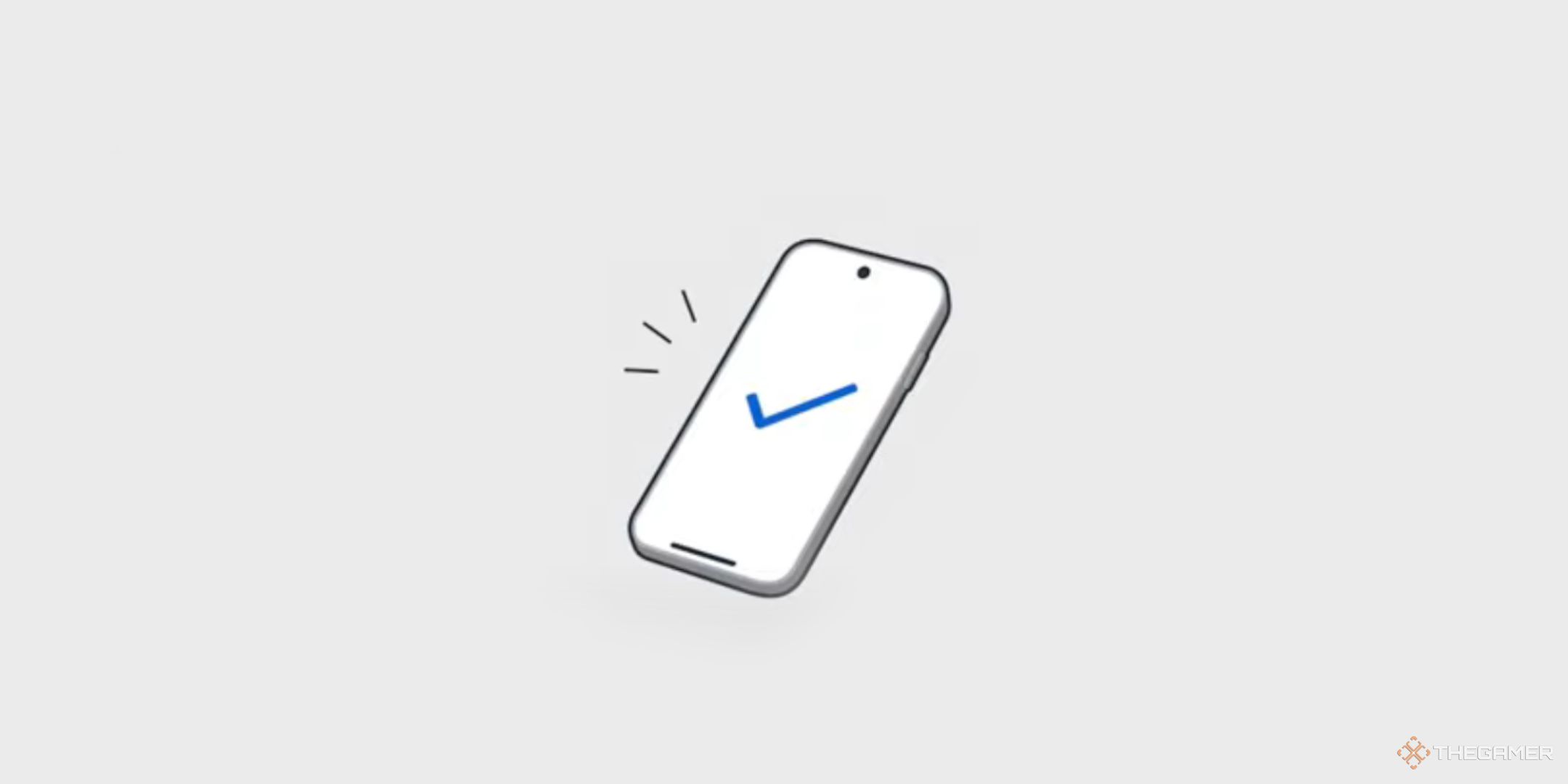

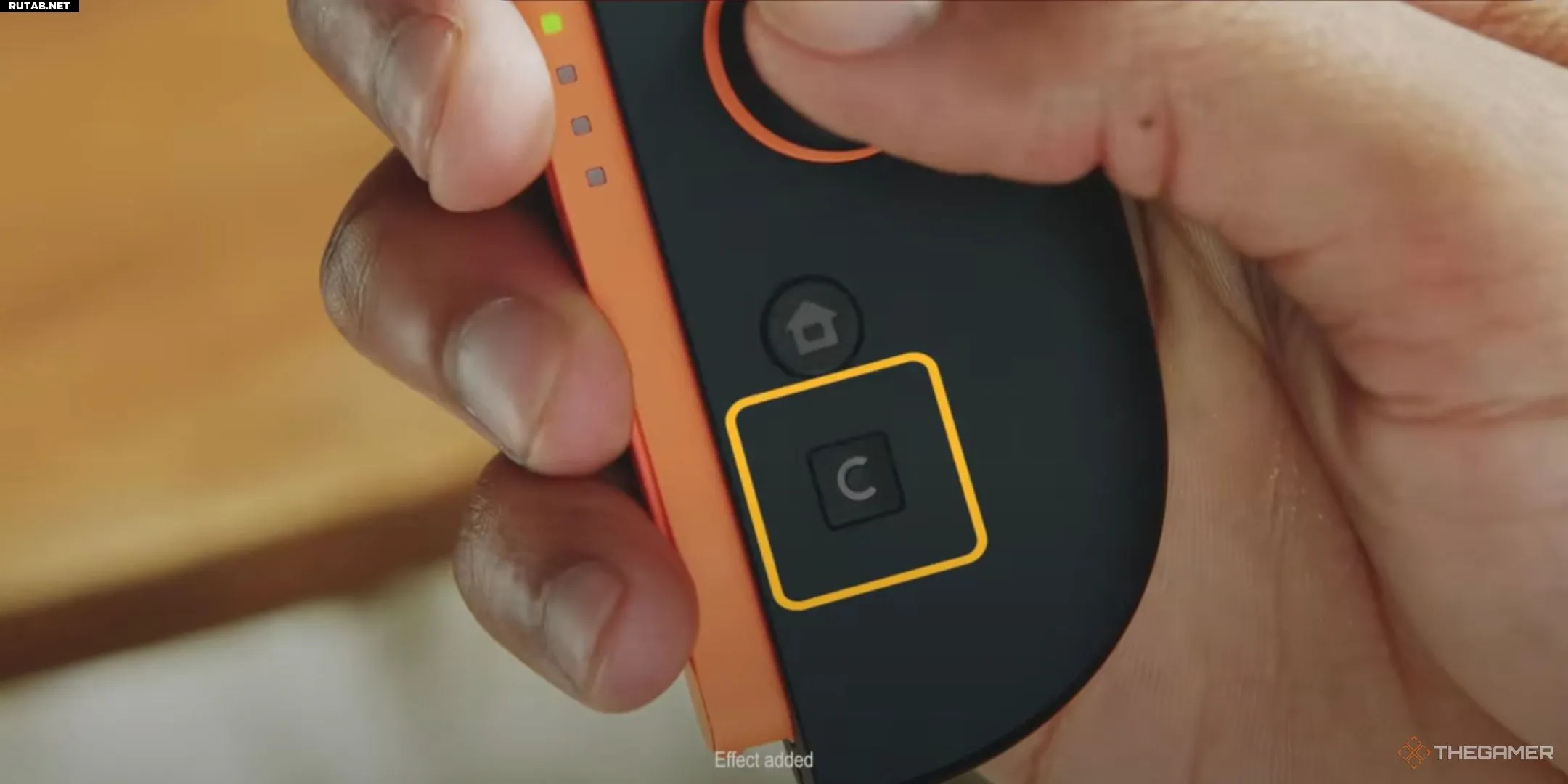

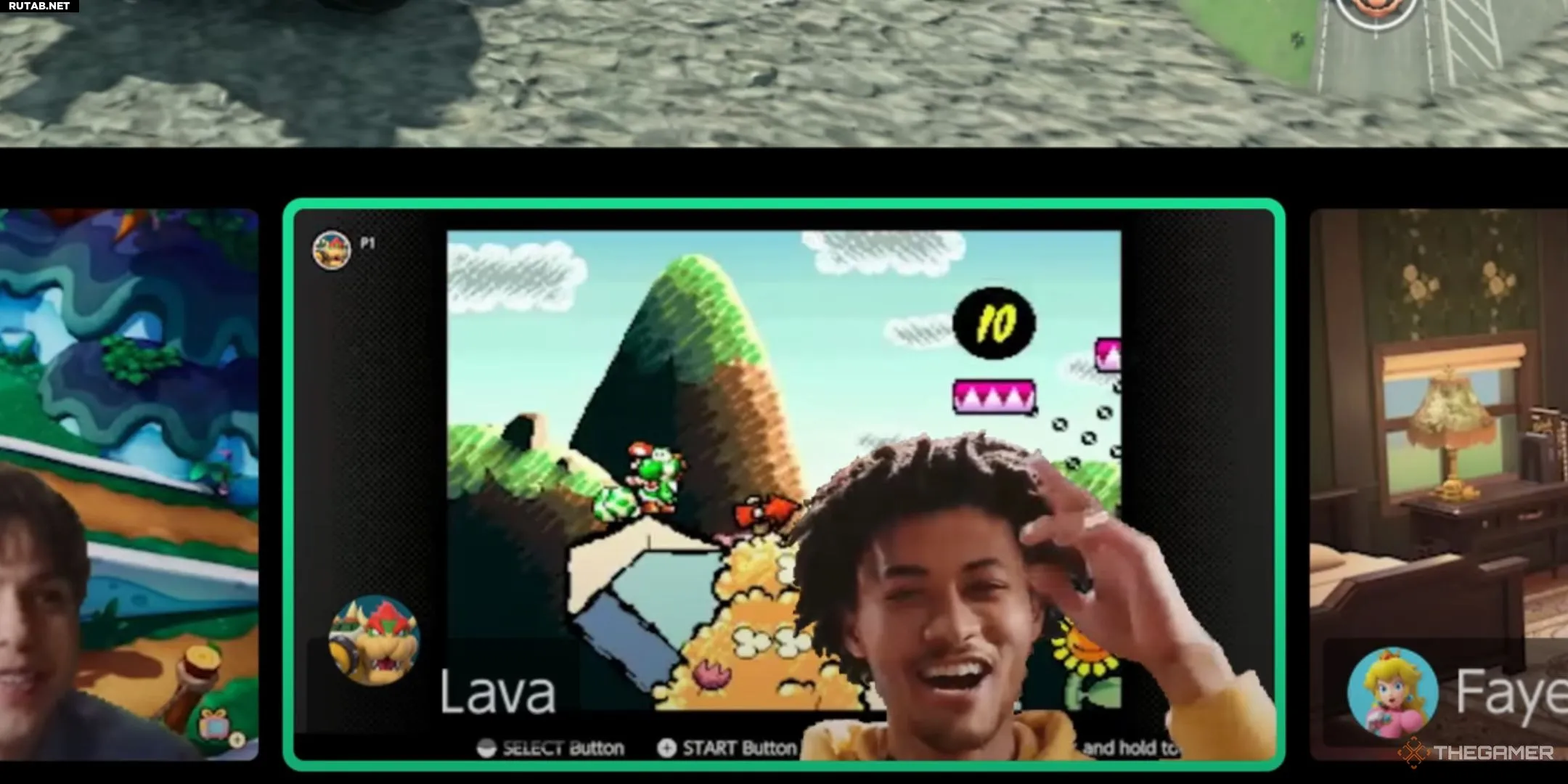
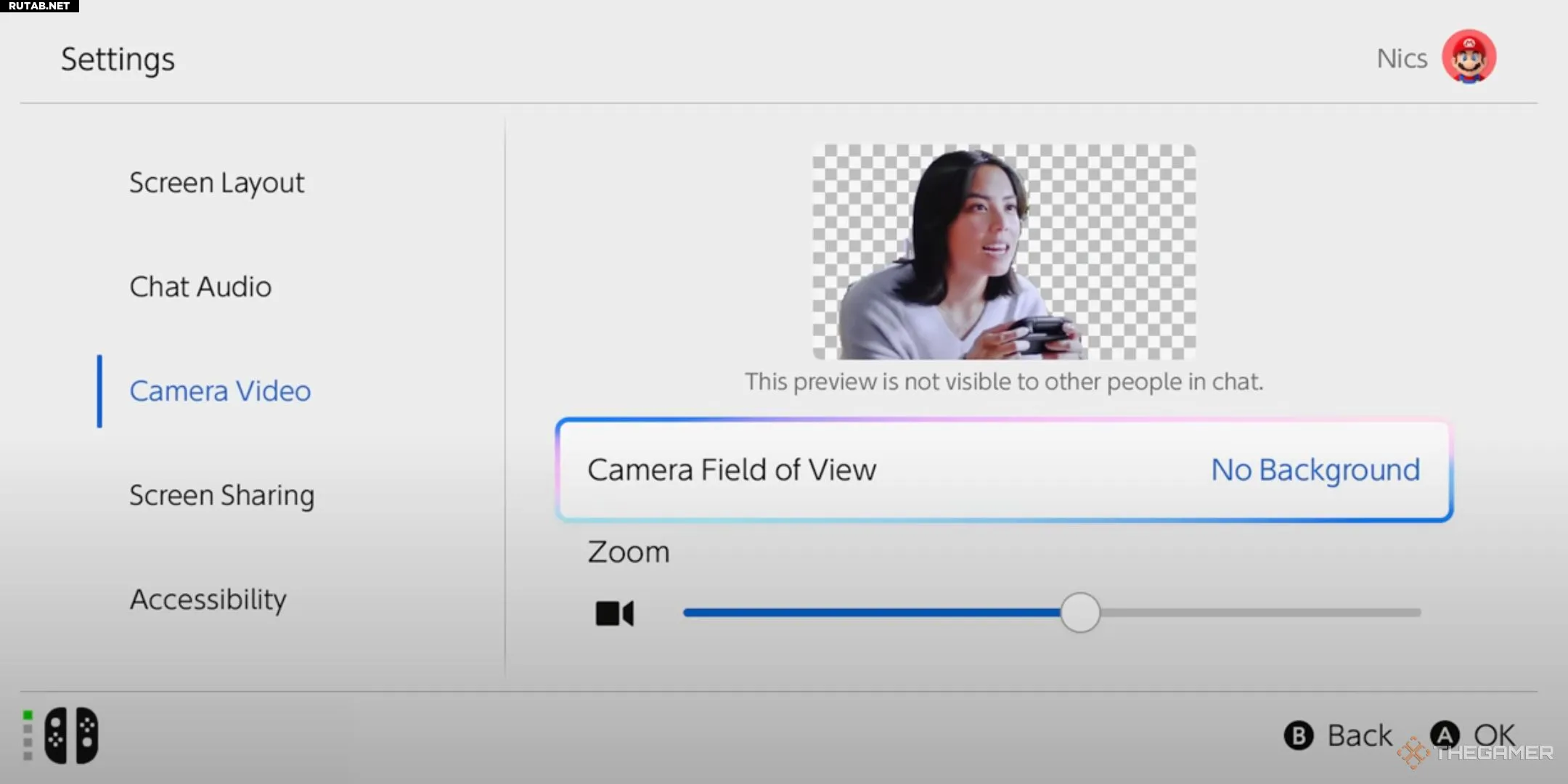













8 комментариев
Как вариант, можно попробовать использовать виртуальный номер (например, через сервисы типа Google Voice или TextNow), но это может нарушать пользовательское соглашение Nintendo.
Также можно создать аккаунт с регионом, где нет таких ограничений (например, США или ЕС), но потребуется VPN и иностранная карта для оплаты подписки.
Однако стоит учесть, что Nintendo может иметь ограничения на номера из определенных стран (как видно из истории обсуждений с российскими номерами).
Однако телефон может использоваться для восстановления доступа к аккаунту или двухфакторной аутентификации, если вы её активируете.